Kako uštedjeti mobilne podatke kada koristite WhatsApp
Mobilni podaci su ograničena roba. Za razliku od Wi-Fi, najviše mobilnih podatkovnih planova naplaćuje se svaki korišteni megabajt. Možete odabrati koje aplikacije ga smiju koristiti, što pomaže u kontroli vaše mjesečne upotrebe. Što ima nije iznimka. Evo četiri načina za optimizaciju upotrebe mobilnih podataka uz WhatsApp.
Upute u ovom članku odnose se na upravljanje podacima na iPhone i Android uređajima.
Uključite način rada s malom potrošnjom podataka
WhatsApp ima opciju koja smanjuje podatke tijekom razgovora i poziva. Odabirom se smanjuje količina podataka koja se troši, što smanjuje audio i video vjernost poziva koje upućujete. Možete testirati opciju tako da je aktivirate, uputite poziv, a zatim pratite promjenu kvalitete.
Trošite mobilne podatke prilikom slanja poruka i medija, ali i kada ih primate.
Da biste aktivirali ovu opciju uštede podataka, otvorite WhatsApp, a zatim na izborniku s tri točke odaberite Postavke > Upotreba podataka i pohrane. U odjeljku Postavke poziva na iPhoneu, uključite
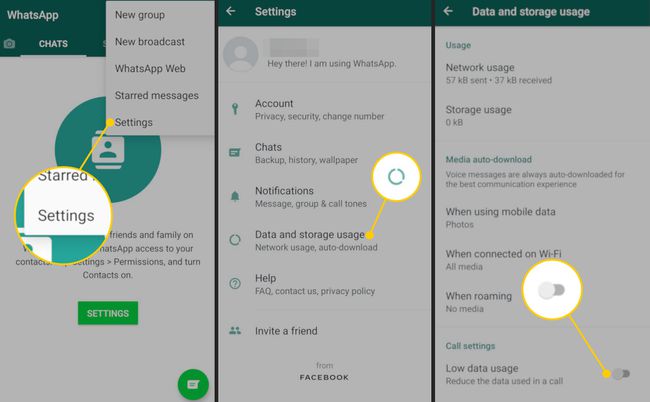
Isključite automatska preuzimanja medija
Kao i druge aplikacije za razmjenu poruka, možete koristiti WhatsApp za dijeljenje i primanje slika i videozapisa. Međutim, mediji troše mnogo podataka. Te se datoteke automatski preuzimaju osim ako WhatsAppu ne kažete drugačije. Aplikaciju možete postaviti da automatski preuzima multimedijske datoteke samo ako ste na a Wi-Fi mreža.
Da biste to učinili, otvorite WhatsApp i odaberite Postavke > Upotreba podataka i pohrane. U odjeljku Automatsko preuzimanje medija odabirete vrste medija koje želite preuzeti putem mobilnih podataka ili Wi-Fi-ja. Možete odabrati Fotografije, Audio, Video ili Dokumenti. Odaberite Kada koristite mobilne podatke opciju i poništite sve ako želite spremiti najviše podataka.
Ako odaberete da multimedijske stavke ne preuzimate automatski, možete ih preuzeti ručno putem mobilne podatkovne veze. U području za chat WhatsApp postojat će rezervirano mjesto za medije, koje možete odabrati da biste ga preuzeli ručno.
Ograničite sigurnosnu kopiju vašeg chata
WhatsApp može sigurnosno kopirati vaše razgovore i medije u oblak. To znači da pohranjuje kopije vaših tekstualnih razgovora, slika i videozapisa na vašem Google vožnja ili iCloud račun. Ova značajka pomaže ako radije spremate stare tekstualne razgovore i preuzimanja, ali ne želite zadržati te podatke na svom uređaju.
Sigurnosno kopiranje na Google disk možete napraviti samo ako imate Android uređaj. Na iCloud možete sigurnosno kopirati samo ako imate iOS uređaj.
Možete dati upute WhatsAppu da odloži sigurnosno kopiranje vaših podataka dok ne budete na Wi-Fi mreži. Da biste prilagodili ovu postavku na Android uređaju, idite na Postavke > Chatovi > Sigurnosna kopija chata > Napravi sigurnosnu kopiju i odaberite Wi-Fiumjesto Wi-Fi ili mobilni.
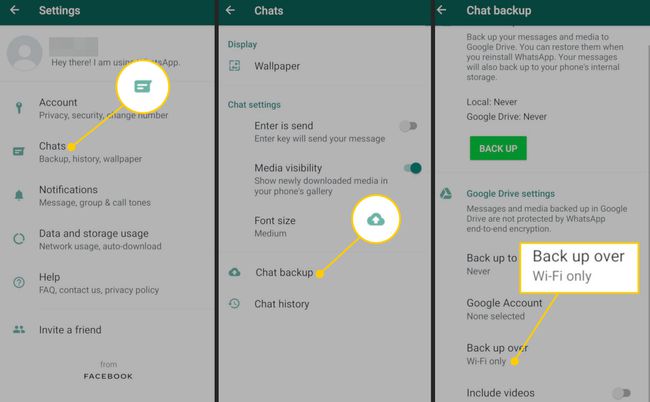
Na iOS uređaju ova se postavka mora prilagoditi u postavkama telefona. Ići Postavke > Stanični > iCloud Drive i prebacite na Isključeno.
Možete ograničiti interval svojih sigurnosnih kopija. U Sigurnosna kopija chata izbornik na iPhoneu, odaberite Automatsko sigurnosno kopiranje i odaberite jedno od sljedećeg: Dnevno, Tjedno, Mjesečno ili Isključeno. Na Androidu prvo odaberite Sigurnosno kopirajte na Google disk a zatim možete birati između Nikad, Samo kada dodirnem "Sigurnosno kopiranje", Dnevno, Tjedno, ili Mjesečno.
Također možete kontrolirati hoće li WhatsApp uključiti videozapise u svoje sigurnosne kopije. Prebaci Uključi videozapise na Uključeno (zeleno) da biste uključili ovu opciju.
Prema zadanim postavkama, WhatsApp ne uključuje videozapise. Uključite ovu opciju ako želite spremiti dijeljene videozapise.
Pratite svoju potrošnju podataka
Voditi računa o potrošnji podataka može biti jednako učinkovit kao i svaka druga metoda. WhatsApp nudi neke detaljne statistike o tome koliko podataka trošite.
U izborniku WhatsApp idite na Postavke > Upotreba podataka i pohrane > Korištenje mreže. Vidjet ćete sažetak koliko ste mobilnih podataka koristili, organiziran prema vrsti. Odaberi Poništi statistiku da vratite sve vrijednosti na nulu i počnete brojati od nule. To vam daje bolju predodžbu o tome koliko podataka koristite, kao i koliko brzo prolazite kroz njih.
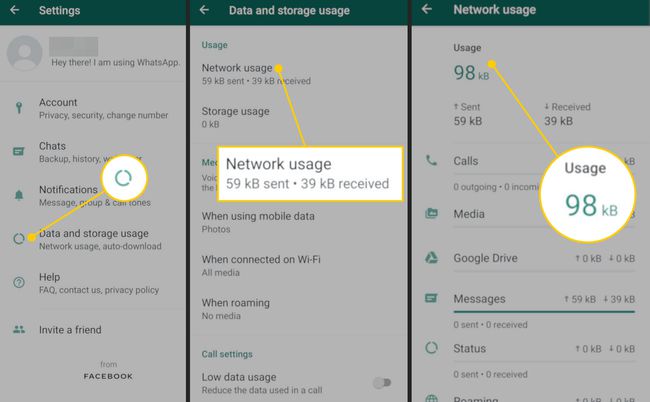
Također možete kontrolirati korištenje podataka putem postavki operacijskog sustava. Na iOS uređaju idite na Postavke > Stanični. Ovdje možete kontrolirati korištenje podataka za uređaj ili pojedinačne aplikacije.
Na Android uređaju idite na Postavke > Mreža i internet > Mobilna mreža > Upozorenje i ograničenje podataka. Ovdje možete postaviti ograničenje mobilnih podataka nakon kojeg se vaši podaci automatski isključuju. Android također navodi aplikacije koje troše mobilne podatke i razvrstava aplikacije u padajućem redoslijedu potrošnje podataka.
I za iOS i Android uređaje možete ograničiti pozadinske podatke, što znači da će vaš uređaj spriječiti aplikacije da koriste mobilne podatke kada rade u pozadini. Za Android 7.0 i novije verzije to se zove Ušteda podataka. Nalazi se u Mreža i internet postavke. Kada isključite pozadinske podatke za WhatsApp, primat ćete obavijesti o porukama ili pozivima samo kada ste na Wi-Fi mreži.
